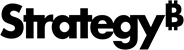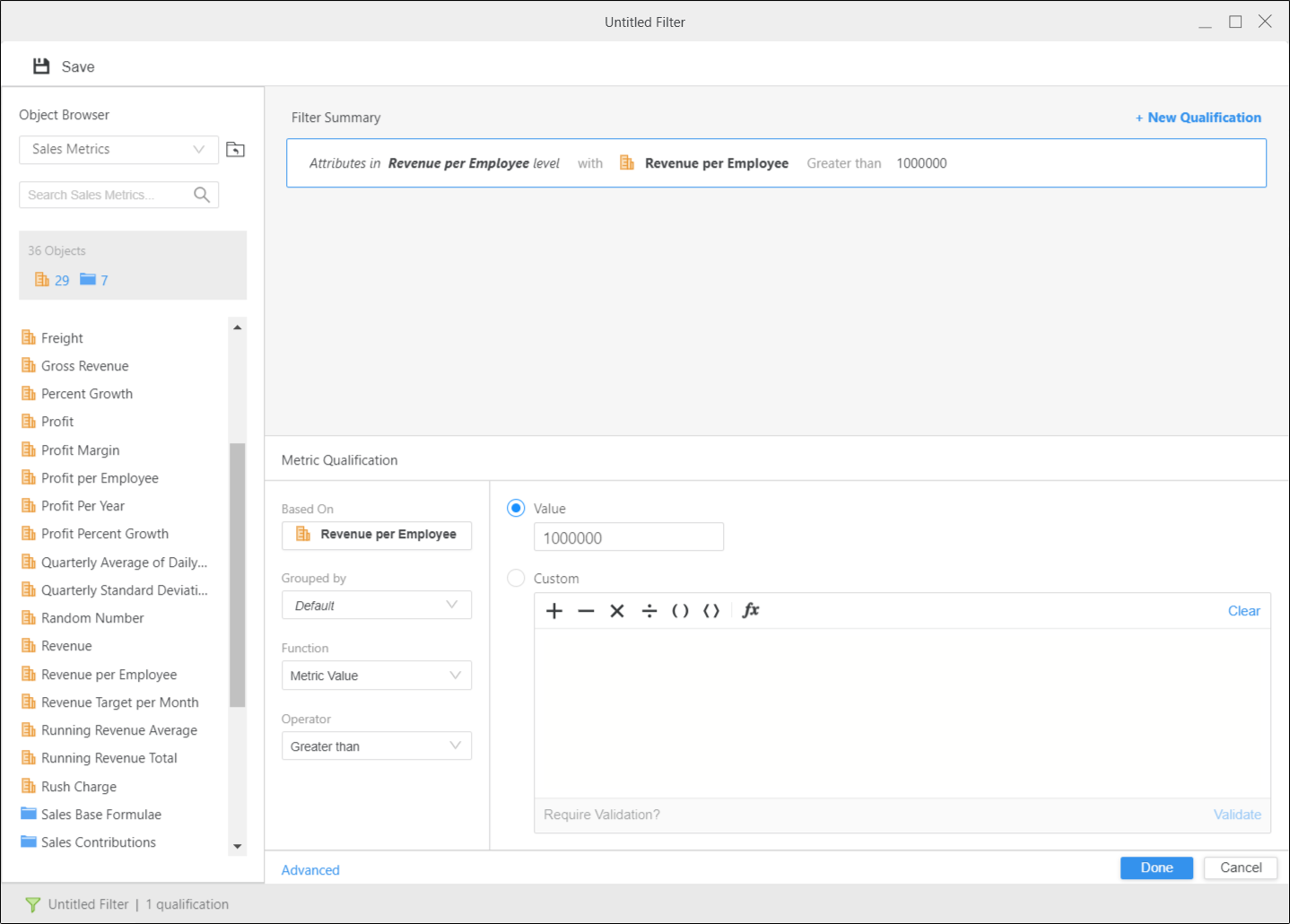Strategy ONE
Crear filtros
Puede crear filtros independientes para un proyecto. Utilice estos filtros en cualquiera de sus dashboards,
El editor de filtros utilizado en este procedimiento utiliza la nueva infraestructura de Modeling Service. Asegúrese de que el servicio está configurado correctamente y en ejecución antes de crear filtros independientes.
Crear filtros
- Abra la ventana Workstation.
- Seleccionar Archivo > Nuevo filtro.
- Utilice la lista desplegable para seleccionar un entorno.
- Elija un proyecto para que contenga el filtro y haga clic en Seleccionar.
- En el editor de filtros, utilice el explorador de objetos para buscar los atributos, indicadores, filtros, solicitudes o informes que desee utilizar en el filtro. El Explorador de objetos solo muestra objetos que un filtro admite. Por ejemplo, los grupos personalizados no aparecen porque no se admiten.
- También puede permitir al usuario que ejecuta el contenido que incluye el filtro decidir por sí mismo determinados aspectos de la definición del filtro. Permite a cada usuario definir los resultados del informe que ve. Para ello, incluya una selección dinámica en la definición del filtro. Para ello, simplemente arrastre y suelte la selección dinámica en la calificación. Las selecciones dinámicas de nivel no se admiten en los filtros.
-
Puede utilizar expresiones personalizadas para crear el filtro mediante el editor de expresiones, al que se accede a través del botón de Basado en campo.
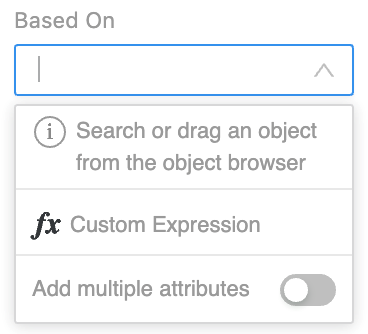
- Puede definir calificaciones de conjuntos de relaciones para atributos y calificaciones de conjuntos de indicadores para nuestros indicadores. Ver ¿Qué tipos de calificaciones puedo usar?para obtener más información sobre otros tipos. Pase el ratón sobre una calificación de atributo o indicador, haga clic en Más
 y Crear un conjunto.
y Crear un conjunto. - En Conjunto de, seleccione uno o más atributos. Los atributos que seleccione definen el nivel de salida con el que se calcula la calificación. Por ejemplo, si una calificación de conjunto de indicadores es Ventas > 1000, las ventas pueden ser por día, mes, categoría o región.
- Utilizar el Relacionados por para determinar cómo se relacionan los atributos en el nivel de salida de la calificación con las calificaciones de filtro en las que se basa el conjunto.
-
Cuando un filtro tiene varias calificaciones, éstas siempre están unidas por operadores. Cuando las calificaciones se unen, los operadores controlan la interacción entre las distintas condiciones de filtrado y, por lo tanto, afectan al orden de evaluación de las calificaciones en un filtro. Se admiten los siguientes operadores: AND, OR, OR NOT Y NOT.
Para agrupar o desagrupar dos calificaciones mediante AND o O, pase el ratón entre ellos y haga clic en Agrupar calificaciones o Desagrupar calificaciones.
- Utilizar NOT para excluir datos. Pase el ratón sobre una condición, haga clic en Más
 y elija SIN.
y elija SIN. - Haga clic en Listo.
- Haga clic en Guardar
 .
.
El Explorador de objetos también muestra el número total de objetos aplicables. Haga clic en el icono del objeto para filtrar la lista. Arrastre los objetos que desee usar al panel vacío. Haga clic en los objetos que arrastró y defina sus condiciones en el panel inferior. También puede hacer clic en Nueva calificación para crear calificaciones, en lugar de utilizar el Explorador de objetos.
Utilizar valor por defecto del sistema permite Strategy para determinar cómo relacionar el nivel de salida y las calificaciones de filtro.
Seleccionar una tabla lógica que establece la relación.
Seleccionar un hecho que establece la relación.
¿Qué tipos de calificaciones puedo usar?
Calificaciones de atributos: Estos tipos de calificaciones restringen los datos relacionados con los atributos.
- Calificación de campo de atributo: Filtra los datos relacionados con los campos de un atributo empresarial, como el ID o la descripción. Por ejemplo, filtrar nombres que empiecen por la letra “A”
- Calificación de lista de elementos de atributo: Filtra datos relacionados con los elementos de un atributo empresarial, como Nueva York, Washington y San Francisco, que son elementos del atributo Ciudad.
Establecer condiciones: Estos tipos de calificaciones restringen los datos según el valor, la clasificación o el porcentaje de un indicador, o según las relaciones entre los atributos del informe.
- Calificación de conjunto de indicadores: Filtra datos relacionados con un conjunto de atributos determinados en función de los indicadores asociados a esos atributos. Por ejemplo, mostrar solo los datos de ventas de los productos para los que los ingresos sean inferiores a una cantidad especificada
- Calificación de conjunto de relaciones: Filtra los datos en función de una relación específica entre dos atributos. Por ejemplo, muestre solo las tiendas que venden el producto A en la ciudad B.
Calificaciones de acceso directo: Estos tipos de calificaciones limitan los datos relacionados con resultados de informes existentes o un filtro existente.
- Calificación de acceso directo a un informe: Utiliza el conjunto de resultados de un informe existente tal cual, o con condiciones adicionales, como un filtro en un informe diferente. Por ejemplo, podría utilizar una calificación de acceso directo a un informe tomando el conjunto de resultados de un informe que muestre todos los clientes de la región suroeste, colocando dicho conjunto de resultados como filtro en un informe nuevo, agregando una nueva calificación de filtro para los clientes activos en el año en curso y mostrando todos los clientes activos en ese momento en la región suroeste.
- Calificación de acceso directo a un filtro: Utiliza un filtro existente tal cual, o con condiciones adicionales, en un informe. Por ejemplo, podría utilizar una calificación de acceso directo a un filtro tomando un filtro existente para Región = Noreste y Año = 2006, colocándolo en un informe y añadiendo una nueva calificación de filtro para Mes del año = Diciembre.
Calificaciones de los elementos de unión: Estos tipos de calificación permiten agrupar elementos a partir de múltiples atributos. Un usuario puede seleccionar combinaciones de elementos específicas, como trimestre y categoría. Por ejemplo, el usuario puede especificar filtrar por la categoría 1 en el trimestre 1 y la categoría 2 en el trimestre 2. Para añadir una lista de elementos conjuntos a una calificación, active Añadir múltiples atributos en el Basado en campo.